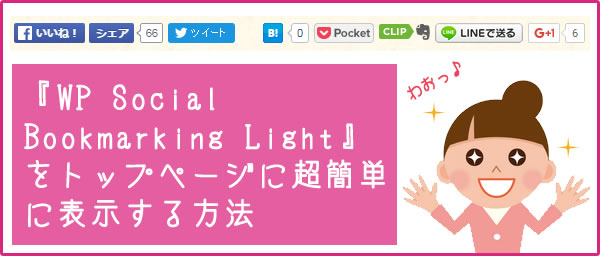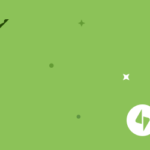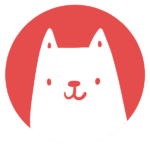こんにちは!つむぎです。
今回は、『WP Social Bookmarking Light』をトップページに超簡単に表示する方法をご紹介します。
WordPressでホームページを創ると、管理や更新などもかなり自由にできて、ホントに便利だなって実感しているこの頃のわたくし。
いろんなテンプレートを使えるし、ソーシャルボタンなんかもプラグインを使うと、あっという間に実装できるし♪
わたしはソーシャルボタンの表示に、『WP Social Bookmarking Light』をよく使います。
今回ちょっと調べたのが、『WP Social Bookmarking Light』の普通の設定では、トップページにソーシャルボタンが表示されない?ようなのです。
そこで調べました。
親切なサイトを参考にさせていただき、めでたくトップページにソーシャルボタンが表示されるようになったので、その覚え書きを♪
ちなみに参考にさせていただいたサイトはこちら。(*^_^*)
→WP Social Bookmarking Lightをもっと便利に使う方法
こちらで紹介されている、ショートコードの方を実装させていただきました。
『WP Social Bookmarking Light』をトップページに超簡単に表示する方法
①function.phpに下記のコードを追加
/*下記コードをfunctions.phpと表示させたいテンプレートに書くとWP Social Bookmarking Lightが表示される*/
<?php
function wpSns() {
if (function_exists("wp_social_bookmarking_light_output_e")) {
wp_social_bookmarking_light_output_e();
}
}
add_shortcode('socialBtns', 'wpSns');
?>
②index.phpのソーシャルボタンを表示したい場所に下記のコードを追加
<?php echo do_shortcode('[socialBtns]'); ?>
以上の方法で、トップページにソーシャルボタンが表示されるようになりました♪
この方法だと、『WP Social Bookmarking Light』でソーシャルボタンを追加したり減らしたりしても、ちゃんと設定にあわせて表示してくれます。
とっても助かったので、覚え書きしておきます♪ヽ(=´▽`=)ノ